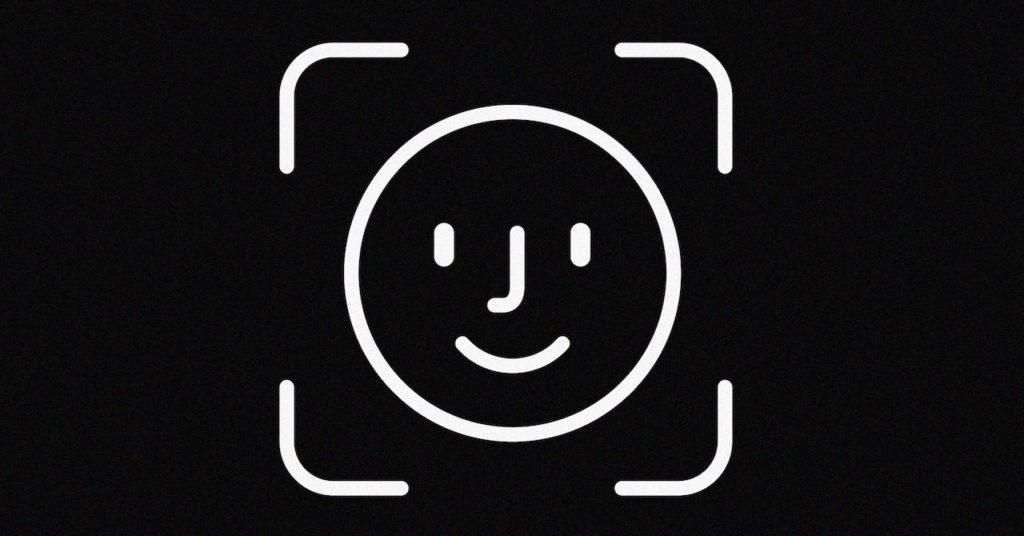Ένα από τα μεγαλύτερα αξιοθέατα του Apple Watch είναι η δυνατότητα χρήσης διαφορετικών σφαιρών που, σε συνδυασμό με τους ιμάντες, σας επιτρέπουν να μεταμορφώνετε το ρολόι σας και να το προσαρμόζετε πάντα στην κατάσταση ή την ώρα της ημέρας στην οποία βρίσκεστε. Πώς θα έμενες αν σου λέγαμε ότι αυτή η αλλαγή σφαίρας μπορεί να γίνει αυτόματα; Διαβάστε παρακάτω και μάθετε πώς.
Πώς να το κάνετε με την εφαρμογή Συντομεύσεις
Το Apple Watch επικεντρώνεται στο να μπορεί να καλύψει πολλές ανάγκες των χρηστών χάρη στο πολλαπλές λειτουργίες που μπορείτε να πραγματοποιήσετε. Από την καταμέτρηση θερμίδων, την εγγραφή διαφορετικών τύπων προπόνησης, το να είναι το ξυπνητήρι σας, οι κλήσεις μέσω τηλεφώνου ή η διαχείριση όλων των ειδοποιήσεων στο iPhone σας.
Ωστόσο, το Apple Watch εξακολουθεί να είναι ένα ρολόι που οι χρήστες φορούν πάντα στον καρπό τους, και ως εκ τούτου, είναι ανεπανόρθωτα ένα αντικείμενο μόδας που έχει το πλεονέκτημα ότι είναι πλήρως προσαρμόσιμο . Πρώτα απ 'όλα, έχετε στη διάθεσή σας έναν μεγάλο αριθμό ιμάντων, αλλά πάνω από όλα, το ποικιλία από προσόψεις ρολογιών Apple είναι τεράστια, επιτρέποντας στους χρήστες να τα προσαρμόζουν πάντα σύμφωνα με τις προτιμήσεις τους.

Λοιπόν, υπάρχει ένας πολύ απλός τρόπος για να το κάνετε τα πρόσωπα του Apple Watch σας αλλάζουν αυτόματα μια συγκεκριμένη ώρα της ημέρας, χωρίς να χρειάζεται να αγγίξετε τίποτα απολύτως. Για να μπορέσετε να το κάνετε, ναι, πρέπει να έχετε το iPhone σας, αφού η διαδικασία θα γίνει μέσω της εφαρμογής Shortcuts. Εδώ είναι τα βήματα.
- Μεταβείτε στην καρτέλα Αυτοματοποίηση .
- Κάντε κλικ στο εικονίδιο + που βρίσκεται στην επάνω δεξιά γωνία της οθόνης.
- Επιλέγω Δημιουργία προσωπικού αυτοματισμού .
- Κάντε κλικ στο Moment of ημέρα και επιλέξτε το χρόνος στο οποίο θέλετε να αλλάζει πρόσωπο το Apple Watch σας. Θα χρειαστεί επίσης να επιλέξετε εάν θέλετε αυτός ο αυτοματισμός να γίνεται κάθε μέρα, μόνο συγκεκριμένες ημέρες της εβδομάδας ή μόνο συγκεκριμένες ημέρες του μήνα. Όταν τελειώσετε, κάντε κλικ στο Επόμενο.
- Κάντε κλικ στο προσθέστε δράση , βάλτε στη μηχανή αναζήτησης, Apple Watch και επιλέξτε ορίζει τη σφαίρα .
- Κάντε κλικ στη λέξη Σφαίρα Υ επιλέξτε αυτό που θέλετε να συσταθεί στον καθορισμένο χρόνο.
- Κάντε κλικ στο ΕΠΟΜΕΝΟ .

Θα είναι ποτέ δυνατό να το κάνουμε εγγενώς;
Παρά το γεγονός ότι τα βήματα που σας αφήσαμε προηγουμένως, τα οποία είναι αυτά που πρέπει να ακολουθήσετε για να μπορέσετε να πραγματοποιήσετε τον εν λόγω αυτοματισμό, είναι πολύ απλά, μπορεί να υπάρχουν ορισμένοι χρήστες που αναρωτιούνται εάν αυτή η ενέργεια αλλαγής των σφαιρών το Apple Watch αυτόματα δεν μπορεί να γίνει εγγενώς και με ακόμα πιο απλό τρόπο, χωρίς να χρειάζεται να γίνει συντόμευση για αυτό.

Η πραγματικότητα είναι ότι αυτή τη στιγμή, είναι κάτι που η Apple δεν έχει διευκολύνει στους χρήστες. Ωστόσο, αυτή η διαδικασία έχει γίνει δημοφιλής σε ολόκληρη την κοινότητα χρηστών του Apple Watch, καθώς είναι προφανώς πολύ χρήσιμο να μπορείς να προσαρμόζεις τον επιλογέα σε κάθε στιγμή της ημέρας ή ακόμα και της εβδομάδας. Επομένως, δεν μπορούμε να αποκλείσουμε ότι δεδομένης της δημοτικότητας που έχει αποκτήσει, σε μελλοντικές εκδόσεις του watchOS Η Apple ενεργοποιεί μια λειτουργία που επιτρέπει την πιο εύκολη εκτέλεση αυτής της ενέργειας και χωρίς να χρειάζεται να καταφύγετε στην εφαρμογή Συντομεύσεις.